Flutter自动存储与翻译插件auto_store_translate的使用
Flutter自动存储与翻译插件auto_store_translate的使用
一个自动化处理应用商店元数据(如标题、描述等)翻译和注册的库。
 playstore & appstore 翻译截图
playstore & appstore 翻译截图
 “Buy Me A Coffee”
“Buy Me A Coffee”
如何使用?
1. 设置配置文件
在 pubspec.yaml 文件中添加依赖:
dependencies:
auto_store_translate:
2. 创建 Dart 文件并在项目中粘贴以下代码
在项目中创建一个新的 Dart 文件:
项目路径 > auto_translation > store_meta_info.dart
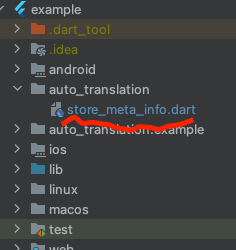
请填写所有信息:
import 'package:auto_store_translate/auto_store_translate.dart';
/// 填写你的商店信息
MyStoreInfo myStoreInfo = MyStoreInfo(
// Play Store 标题,不超过30个字符
playStoreTitle: "",
// Play Store 短描述,不超过80个字符
playStoreShortDescription: "",
// Play Store 长描述,不超过4000个字符
playStoreFullDescription: '''
''',
// Play Store 翻译起始语言
playStoreStartLanguage: "en",
// Play Store 标题是否翻译
translatePlayStoreName: true,
// App Store 标题,不超过30个字符
appStoreTitle: "",
// App Store 副标题,不超过30个字符
appStoreSubTitle: "",
// App Store 描述,不超过4000个字符
appStringDescription: '''
''',
// App Store 关键词,不超过100个字符,用逗号分隔,用于SEO
appStoreKeywords: "",
// App Store 翻译起始语言
appStoreStartLanguage: "en",
// App Store 标题是否翻译
translateAppStoreName: true,
// 是否显示 App Store 标题首字母大写
onlyFirstCharacterUpperAppName: true,
// App Store 更新说明
releaseNote: "修复小错误 :)",
// 主页链接
homepageLink: "",
// 隐私政策链接
policyPageLink: "",
);
void main() {
AutoStoreTranslate.translateStoreInfo(
myStoreInfo: myStoreInfo,
// Google Translate API 密钥
googleTranslateApiKey: "INPUT_YOUR_GOOGLE_TRANSLATE_API_KEY",
// true: 只翻译标题,false: 翻译标题及全部
onlyAppNameTranslate: false);
}
如果没有提供 Google Translate API 密钥,它仍然可以工作,但很快会达到免费限制。要获取 Google Translate API 密钥,请参阅此文档。
3. 运行上述代码并等待翻译完成

4. 在项目中可以看到已翻译的文件夹

5. 为每个 Android 和 iOS 设置 fastlane 并在 Play Store/App Store 注册信息
注册 PlayStore(Android)
1. 设置 fastlane 配置文件(Android)
请参阅官方文档。
2. 在 android/fastlane/fastfile 文件中添加以下代码:
lane :metaOnly do
upload_to_play_store(
track: 'internal',
metadata_path: '../auto_translation/metadata/android',
skip_upload_screenshots: true,
skip_upload_changelogs: true,
release_status: 'draft',
aab: '../build/app/outputs/bundle/release/app-release.aab',
)
end
3. 在 Android 项目的终端中输入以下命令:
fastlane metaOnly
4. 您将在 Play Store 控制台中看到已翻译的信息

注册 App Store(iOS)
1. 设置 fastlane 配置文件(iOS)
请参阅官方文档。
2. 在 ios/fastlane/fastfile 文件中添加以下代码:
lane :metaOnly do
get_certificates
get_provisioning_profile
deliver(
metadata_path: '../auto_translation/metadata/ios',
force: true, # 跳过 HTML 报告验证
skip_screenshots: true,
skip_binary_upload: true,
)
end
3. 在 iOS 项目的终端中输入以下命令:
fastlane metaOnly
更多关于Flutter自动存储与翻译插件auto_store_translate的使用的实战系列教程也可以访问 https://www.itying.com/category-92-b0.html
1 回复










